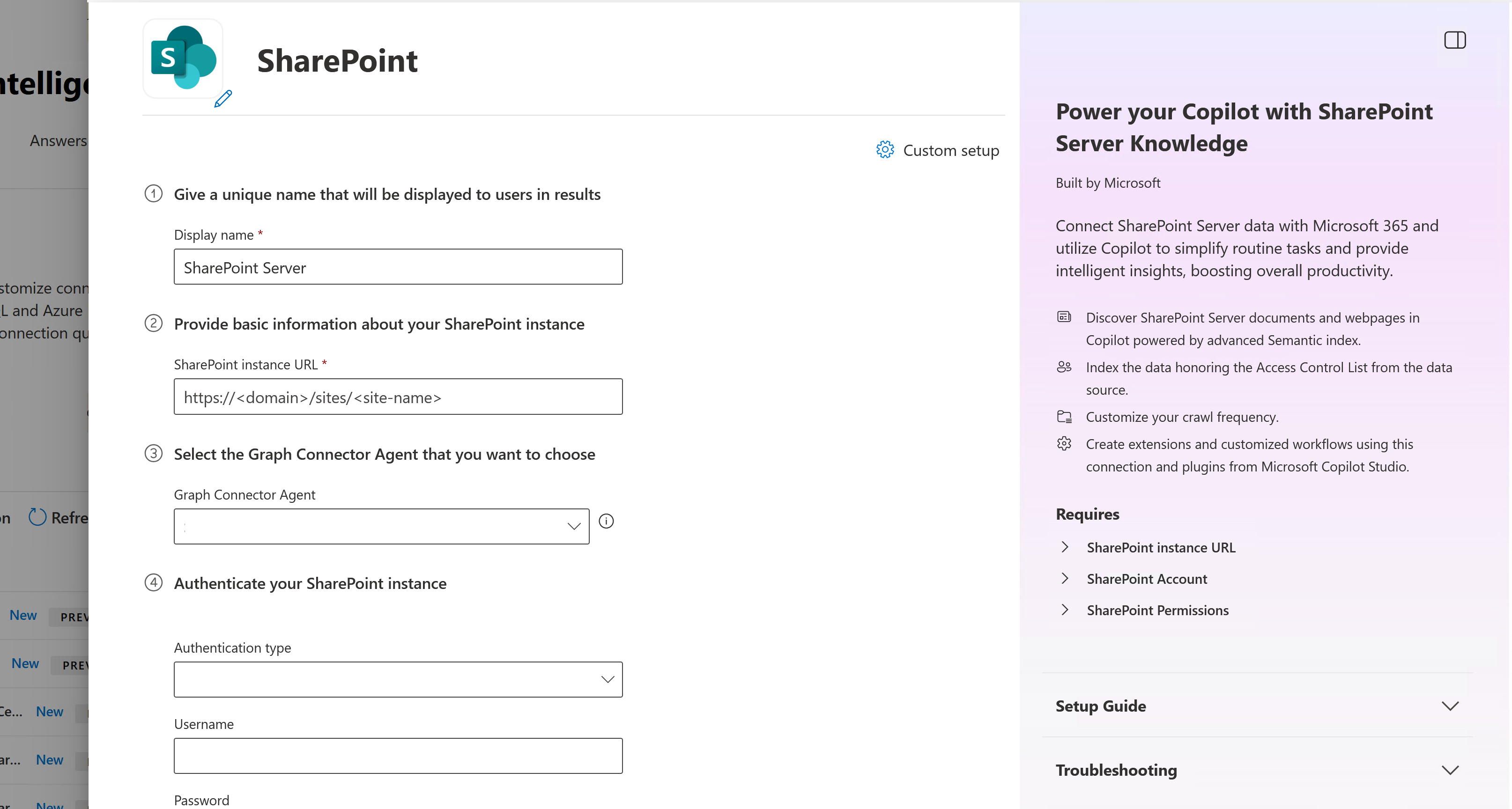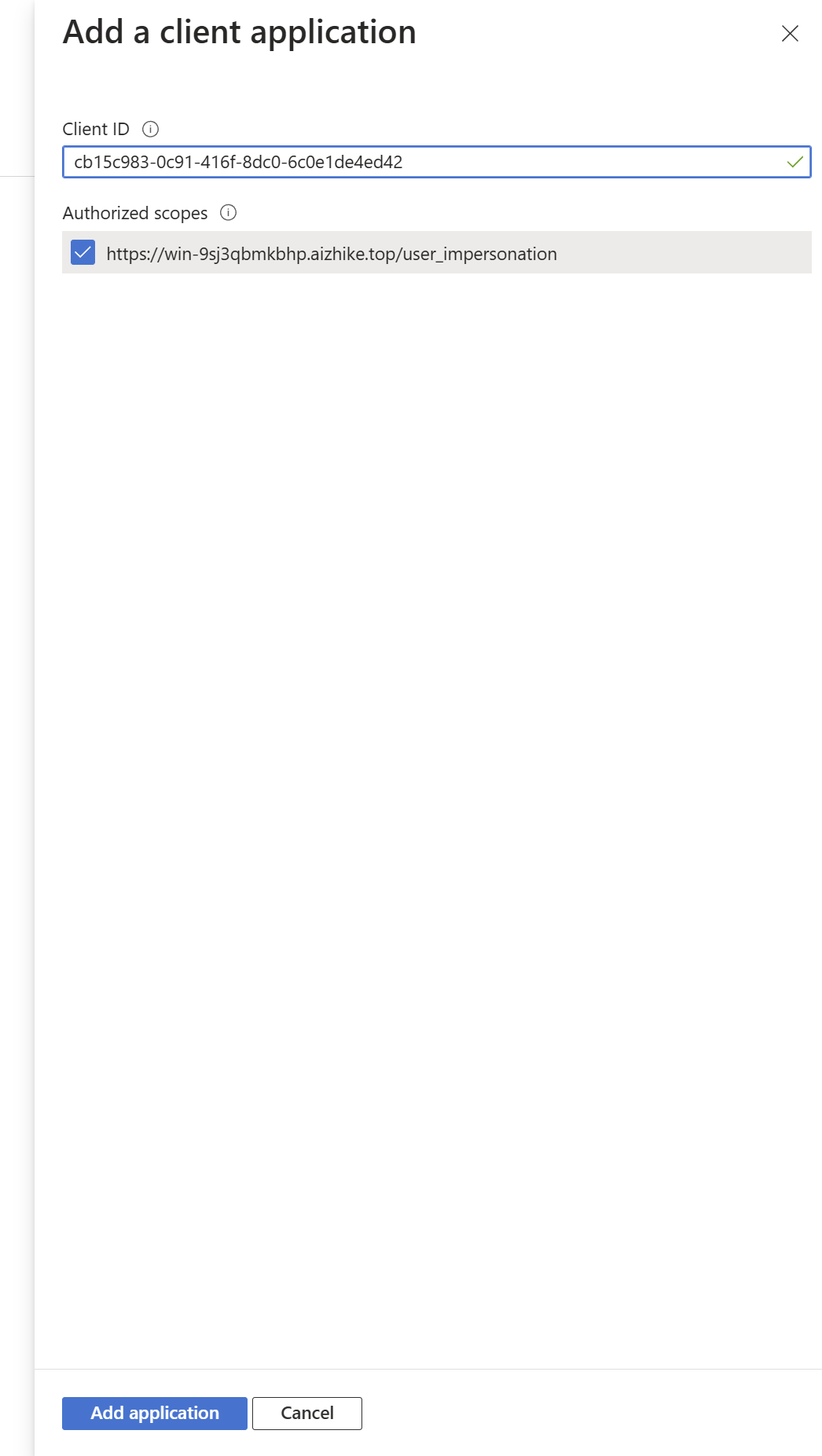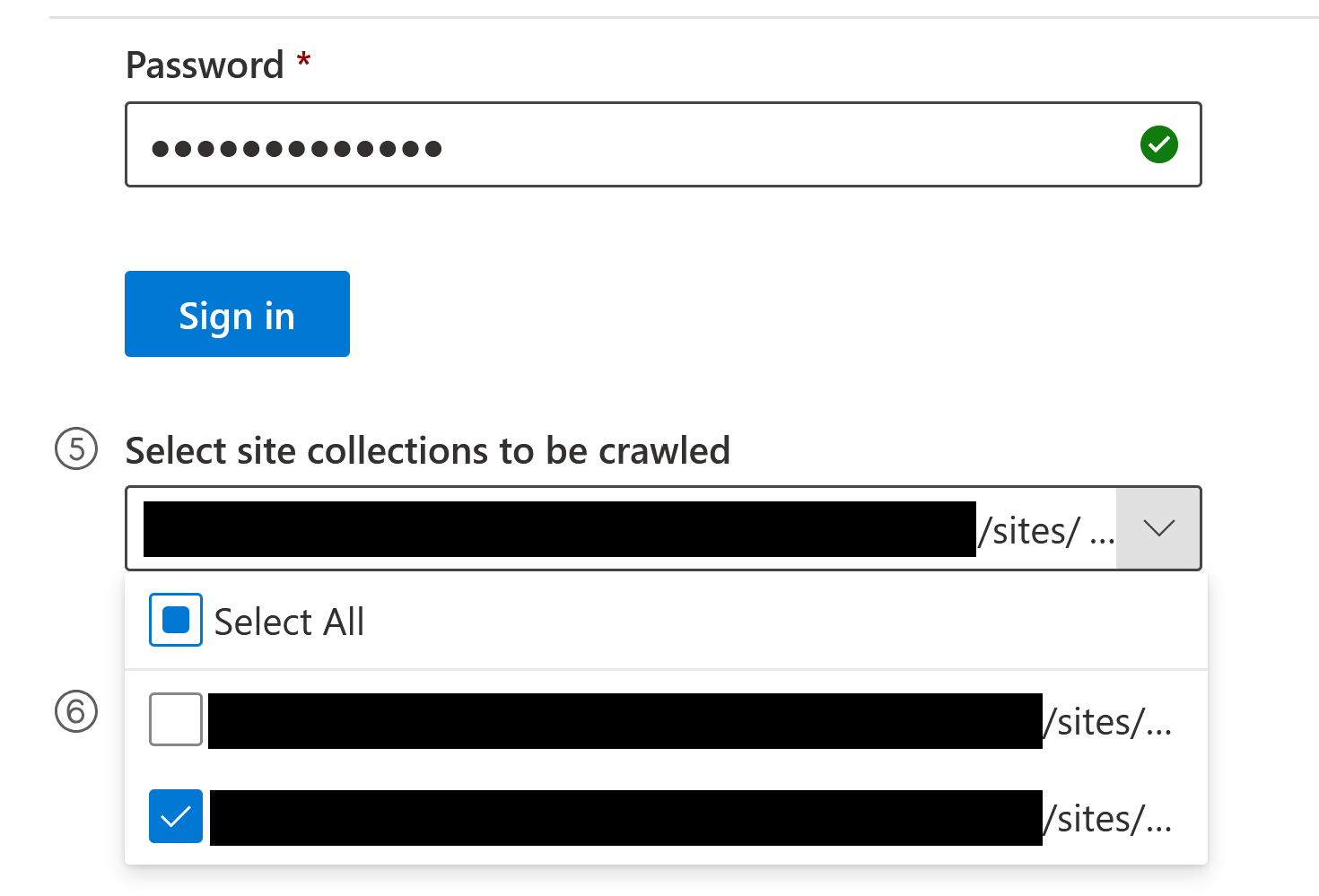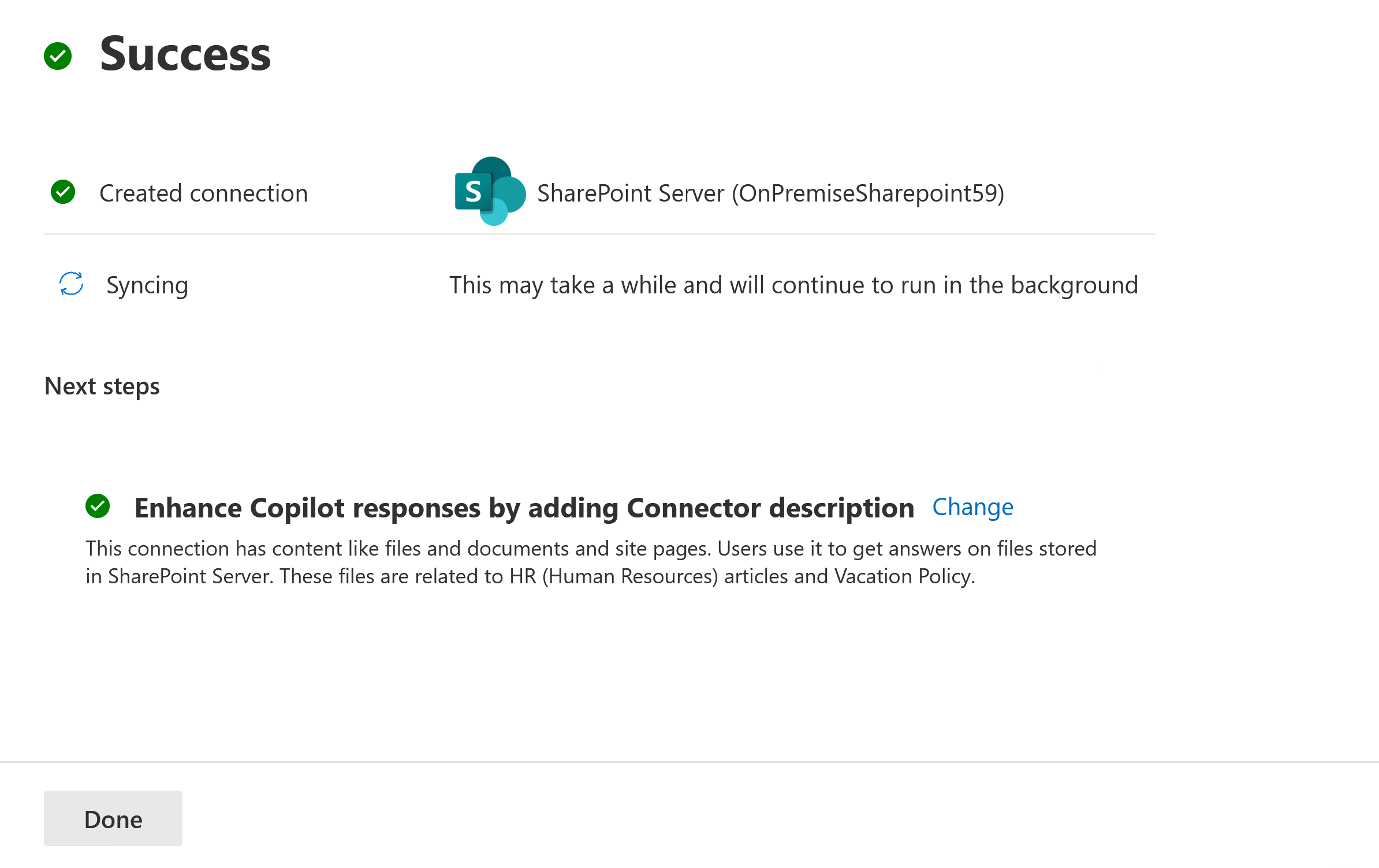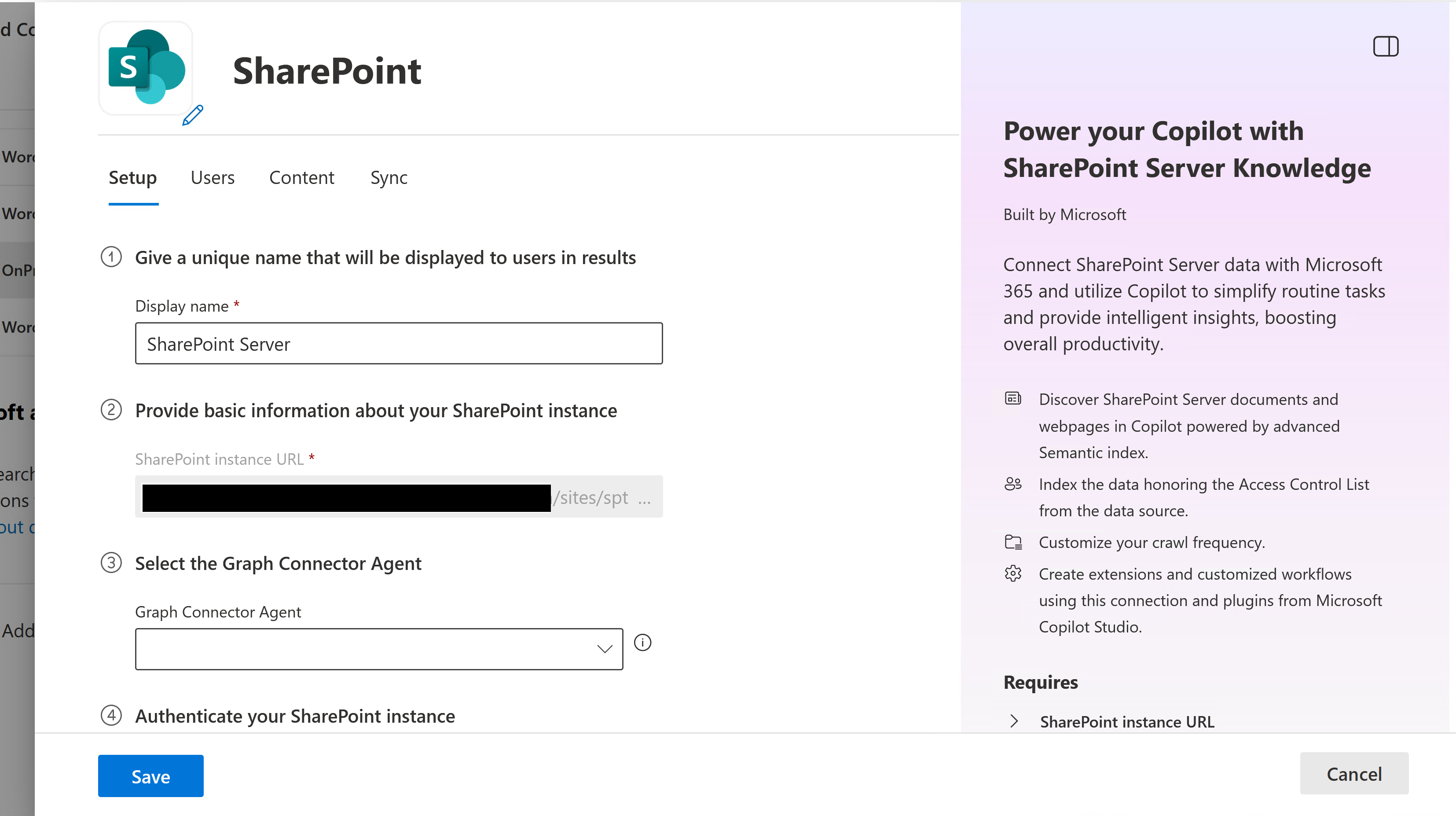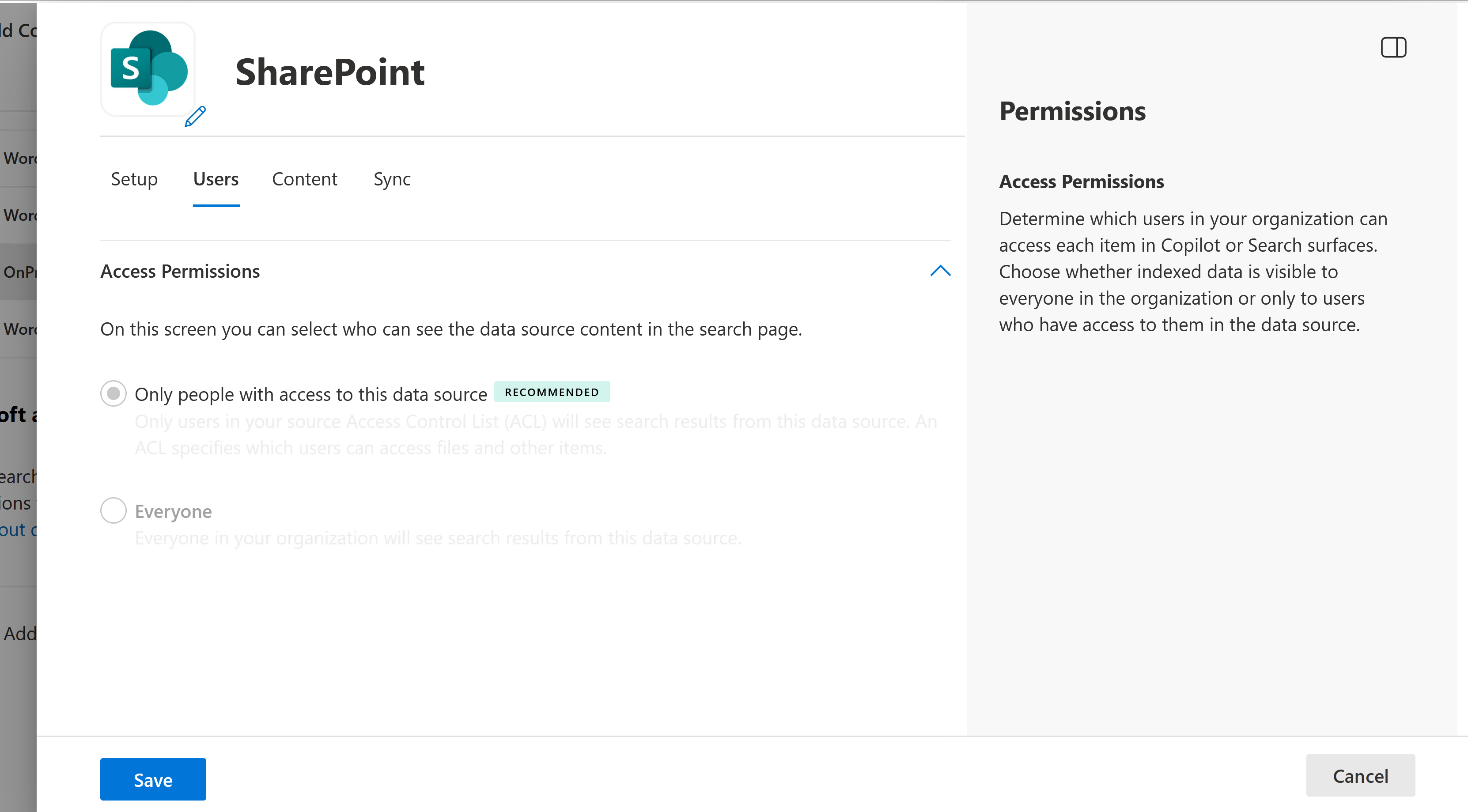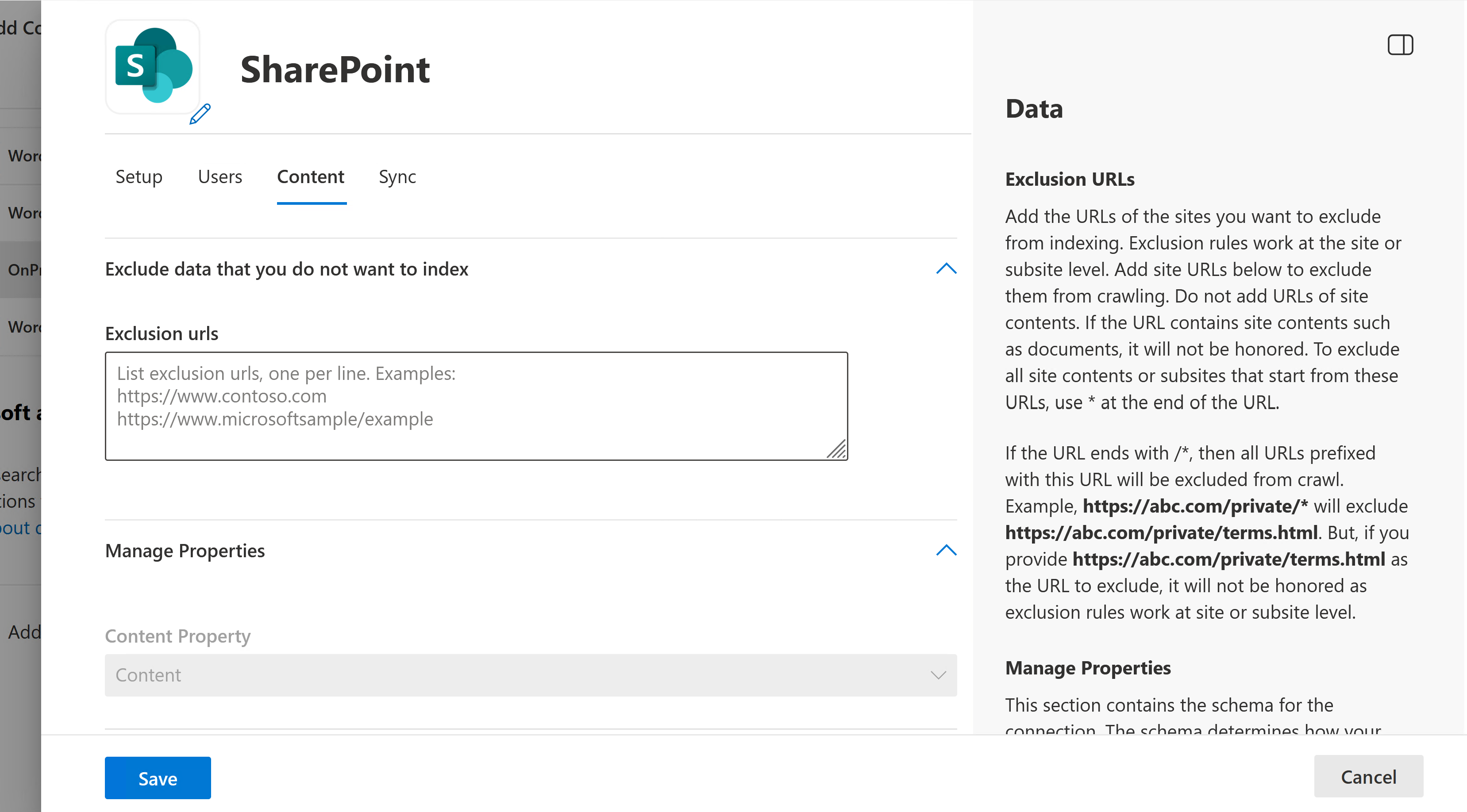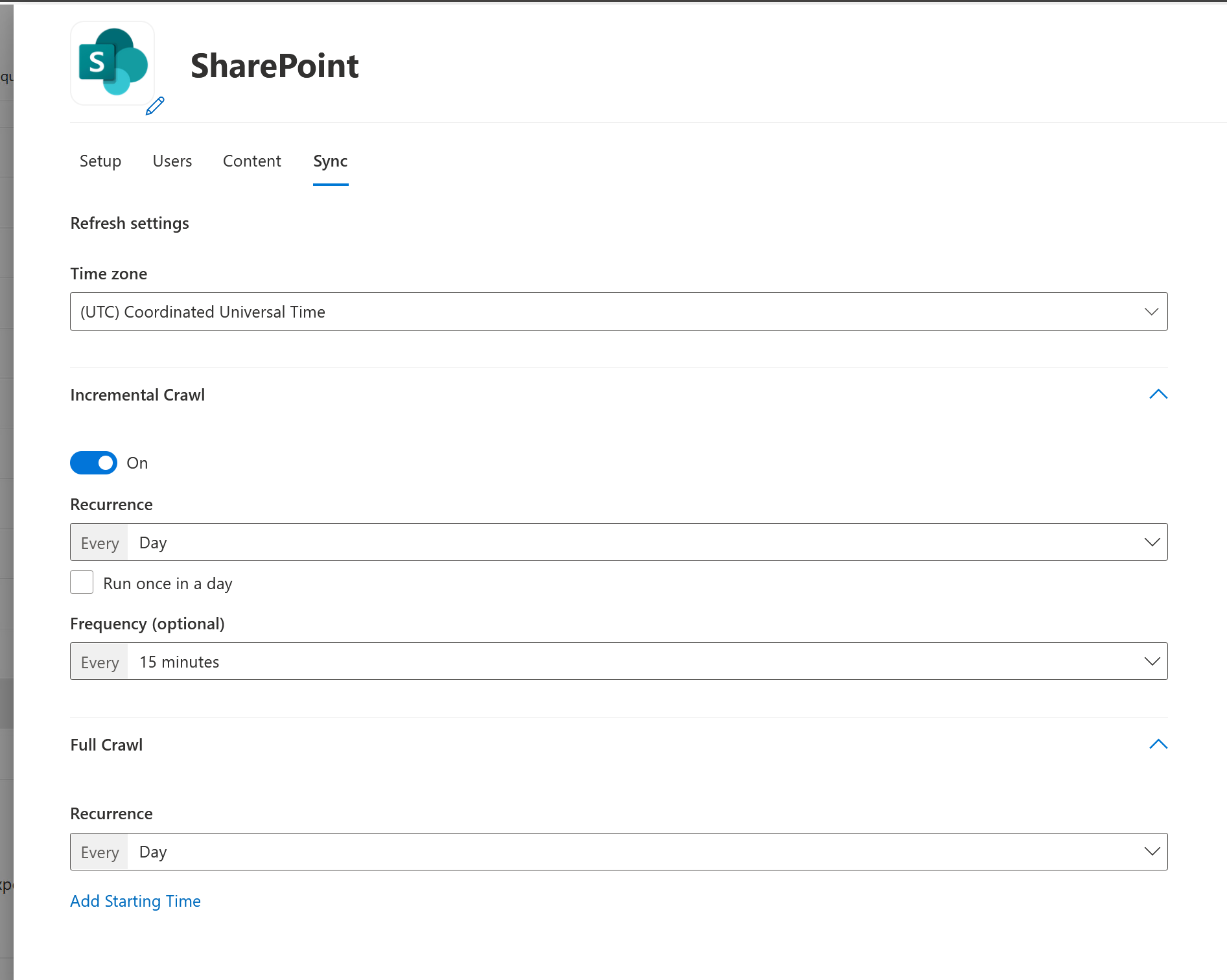SharePoint Server Microsoft Graph 连接器
SharePoint 服务器图形连接器允许组织中的用户搜索存储在本地 SharePoint 服务器中的内容,或者针对特定用例和方案使用 Copilot 中的内容。 它从本地实例对文档和网站页面进行爬网。
注意
Active Directory 同步是在 SharePoint Server 内容搜索中启用安全修整的先决条件。
功能
- 使用经过身份验证的帐户对 SharePoint 文档和网页以及权限进行爬网。
- 对项目没有权限的用户不会在其搜索或 Copilot 结果中找到该项目。
- Lists用户可以选择包括用于索引的所有可用网站集。
- 使用排除功能从索引中排除网站。
- 使用户能够将连接器内容用于 Copilot 查询和提示。 下面是一些功能:
- 围绕文档内容提问。 示例,文件 Sales_Report.doc中提到的当前销售预测是什么。
- 汇总文档的内容。 例如,将文件汇总 Sales_Report.doc。
- 使用现有文档创建内容。 示例:使用文件Sales_Report.doc创建要与销售人员共享 的 常见问题解答文档。
限制
- 连接器仅支持文档和网页。
- 排除规则仅排除网站,而不排除网站内的内容类型。
开始之前
安装 Graph 连接器代理
若要为 SharePoint 本地内容编制索引,必须安装并注册 Graph 连接器代理。 有关详细信息,请参阅 安装 Graph 连接器代理 。 Graph 连接器代理可以安装在 SharePoint 服务器所在的计算机上,也可以安装在有权访问 SharePoint 本地服务器的计算机上。
可以在一个连接中配置每个源 (SharePoint Web 应用程序) 。 一个 Graph 连接器代理可用于从 SharePoint 本地源的多个连接中获取内容。 建议将与代理的连接数限制为三个源,以确保最佳引入率。
用户应具有对 SharePoint 服务器的完全控制访问权限,或者应是场管理员。将跳过用户没有权限的项目。
必需和可选设置
为了帮助你快速开始使用 Microsoft Graph 连接器,设置过程中的步骤分为两组:
必需设置 - 进入设置流时看到的默认设置屏幕。 必须提供这些字段的输入才能创建连接。 (连接名称、数据源设置等 ) 输入因组织的上下文和用例而异。
自定义安装程序 (可选设置) - 自定义安装程序为超级用户提供高级配置步骤。 这些步骤是可选的,为方便起见,设置过程中的设置会根据管理员进行的最常见选择使用默认值进行预配置。 可以选择接受默认值或修改它们以满足组织的需求。
入门
添加 SharePoint Server Microsoft Graph 连接器。
有关详细信息,请参阅常规 设置说明。
1. 显示名称
显示名称是 Copilot 中面向用户的名称。 为用户选择正确的显示名称,以标识数据源的内容。 该名称对于希望在其 Copilot 代理中添加 Graph 连接器知识的用户也很有用。 显示名称还表示受信任的内容。 显示名称也用作 内容源筛选器。 此字段存在默认值,但你可以将其自定义为组织中的用户可识别的名称。
2. SharePoint 实例 URL
以 https://{domain}/sites/{site-name} 格式输入 SharePoint 网站/网站集的 URL。 连接器标识网站 URL 并列出该 Web 应用程序中存在的所有网站集。 管理员可以从这些网站集中进行选择来为内容编制索引。
3.选择“图形连接器代理”
从注册到租户的可用 Graph 连接器代理列表中选择。
4.身份验证
从选项的下拉菜单中选择身份验证类型。 当前支持的选项包括“基本”、“Windows”和“Microsoft Entra ID”。
注意
使用用户名中的域\用户名格式,使用 Windows 选项向 SharePoint 服务器实例进行身份验证。
若要使用提供的凭据进行身份验证,需要单击“登录”以加载可用网站集的列表。
Microsoft SharePoint Server Graph 连接器的基于Microsoft Entra ID身份验证
在使用基于 Entra ID 的身份验证方法之前,请确保满足以下先决条件:
- Graph 连接器代理版本 3.1.2.0 及更高版本支持基于Microsoft Entra ID身份验证。 在继续之前升级代理。 有关详细信息,请参阅 安装 Graph 连接器代理 。
- 仅 SharePoint Server Edition 支持基于Microsoft Entra ID身份验证。 从 SharePoint 汇报 获取 2024 年 11 月发布的路径 (修补程序 16.0.17928.20238) 或更高版本。
- 需要使用 Microsoft Entra ID 设置 OpenID Connect (OIDC) 。 因此,请确保 SharePoint 必须使用 HTTPS 作为 OpenID Connect (OIDC) 步骤需要 HTTPS。
步骤
- 下载 Microsoft Entra ID Connect。
- 按照步骤安装 Microsoft Entra ID Connect。
- 使用此处的步骤设置和启用 OpenID Connect (OIDC) Microsoft Entra ID。 此步骤要求你在Azure 门户中设置第三方应用程序。 确保你具有执行此步骤的管理员权限。
配置“公开 API”
转到左侧导航窗格中的“公开 API”选项卡。 确保应用程序 ID URI 与 sharepoint 服务器 URL 匹配。
单击“添加范围”,输入user_impersonation范围名称、管理员同意显示名称和管理员同意说明。
单击“添加客户端应用程序”,输入 GCA 的客户端 ID cb15c983-0c91-416f-8dc0-6c0e1de4ed42
检查user_impersonation范围。
5.选择“网站集”
选择要编制索引的网站集。 网站集属于我们从提供的 SharePoint URL 中标识的 Web 应用程序。 此列表可能很长,具体取决于数据源中可用的网站集数。
6. 面向有限受众推出
如果要先在 Copilot 和其他搜索图面中验证此连接,然后再将此连接部署到有限的用户群,然后再将它扩展到更广泛的受众。 若要详细了解有限推出,请参阅 分阶段推出。
此时,已准备好为 SharePoint 创建连接。 可以单击“ 创建 ”以发布连接并为所选内容编制索引。
对于其他设置(如 访问权限、 数据排除规则、 架构、 爬网频率等),我们提供了基于最适合 Jira 数据的默认设置。
7. 成功创建
连接创建成功后,它开始同步内容。 此时,系统会要求管理员提供连接的说明。 说明可帮助 Copilot 更好地发现连接内容。 预期内容用法的连接说明越好,Copilot 响应越好。 说明对于用户为其声明性代理选择正确的连接也很有用。
自定义设置
自定义设置适用于想要编辑设置默认值的管理员。 单击“自定义设置”选项后,会看到另外三个选项卡 - 用户、内容和同步。
如果编辑任何连接,它将始终在自定义设置窗口中打开。
用户
以下选项可用。
| 用户 | 说明 |
|---|---|
| 访问权限 | 只有有权访问数据源中内容的人员才能看到 content. (建议) 。 |
| 所有人 | 该连接对所有人开放,组织中的任何人都可以查看内容。 |
注意
Graph 连接器支持用户、安全组和分发Lists。 但是,数据源 (SharePoint Server) 不支持分发Lists作为访问控制 Lists。 如果有嵌套通讯组列表,则这些通讯组列表的成员也可以通过 Graph 连接器访问内容。
默认和首选选项是连接器遵循数据源权限且仅允许用户查看结果的选项。 如果想要将其提供给组织中的每个人,可以随意将其更改为“每个人”。
SharePoint 本地连接器支持对给定项的现有访问控制列表。 索引数据显示在搜索结果中,并且对有权查看该数据的用户可见。 Microsoft 365 体验了解并遵守 Entra Id 权限。 为了在项上支持访问控制Lists,我们需要同步 Active Directory 标识和 Entra 标识。
内容
添加要从索引中排除的网站 URL
添加要从索引中排除的网站的 URL。 排除规则适用于网站或子网站级别。 添加网站 URL 以将其从爬网中排除。 不要添加网站内容的 URL。 如果 URL 包含网站内容(如文档),则不遵循该 URL。 若要排除从这些 URL 开始的所有网站内容或子网站,请使用 URL 末尾的 * 。
如果 URL 以 /*结尾,则会从爬网中排除以此 URL 为前缀的所有 URL。 例如,abc.com/private/* 排除“/private”内的 abc.com/private/terms.html 和所有内容。 但是,如果提供 abc.com/private/terms.html 作为要排除的 URL,则不遵循排除规则在网站或子网站级别工作。
管理属性
属性定义哪些数据可用于搜索、查询、检索和优化。 在这些设置中,可以添加或删除数据源属性,将架构分配给属性 (定义属性是可搜索的、可查询的、可检索的还是可精简的) ,更改语义标签并向属性添加别名。
| Source 属性 | 标签 | 说明 | 架构 |
|---|---|---|---|
| 内容 | 这是为内容编制索引 | 搜索 | |
| CreatedBy | 创建者 | 创建项的所有者 | 查询、检索、搜索 |
| CreatedByUpn | 创建项的所有者的用户主体名称 (UPN) | 查询、检索、搜索 | |
| CreatedTime | 创建日期时间 | 在数据源中创建项的数据和时间 | 查询、检索 |
| DocumentType | 文档的类型 | 取回 | |
| IcnUrl | IconUrl | 希望该项目类型分配的图标 URL | 取回 |
| LastAccessed | 上次访问项目的数据和时间 | 查询、检索 | |
| LastModified | 上次修改日期时间 | 上次修改项的数据和时间 | 查询、检索 |
| LastModifiedBy | 创建者 | 修改项的用户 | 查询、检索 |
| LastModifiedByUpn | 修改项的用户的用户主体名称 (UPN) | 检索、搜索 | |
| 名称 | 标题 | 要在 Copilot 和其他搜索体验中显示的项的标题 | 查询、检索、搜索 |
| ObjectType | 从数据源返回的对象类型 | 查询、检索、搜索 | |
| URL | 项 URL | 取回 |
可以添加网站中定义的自定义属性,以便更好地管理用户的搜索或 Copilot 结果。 若要添加自定义属性,请单击“添加属性”,需要指定数据源中的确切字符串。 若要配置自定义属性,请定义属性名称并指定数据类型 (String、StringCollection、DateTime、Boolean、Int64 和 Double) 。 自定义属性与 SharePoint 中的自定义列匹配。 指定属性名称时要小心,因为连接器会在爬网过程中忽略与任何现有属性不匹配的任何属性名称。 为避免出现任何问题,请双重检查属性名称,以确保其拼写正确。
注意
目前总共支持 128 个属性。 如果要在单个连接中选择多个网站集,则仅支持默认属性。 如果要支持网站中定义的自定义属性,请创建其他连接并为该网站添加自定义属性。
同步
刷新间隔确定数据在数据源和 Graph 连接器索引之间同步的频率。 有两种类型的刷新间隔 - 完全爬网和增量爬网。 有关详细信息,请参阅 刷新设置。
刷新间隔的默认值:
| 同步 | 说明 |
|---|---|
| 增量爬网 | 频率:每 15 分钟 |
| 完全爬网 | 频率:每天 |